Existuje několik způsobů, jak odstranit adresář z libovolného operačního systému Linux. Pokud například používáte grafické uživatelské rozhraní libovolného operačního systému Linux, jako je GNOME nebo KDE, můžete libovolný adresář odebrat pouhým kliknutím pravým tlačítkem na adresář. Pokud však pracujete se samostatným serverem Linux a máte pouze terminál pro práci s operačním systémem Linux, tato příručka vám pomůže odstranit adresář v terminálu operačního systému Linux.
Existuje několik příkazů pro odebrání adresáře v systému Linux, podle potřeby a různých účelů. Tento příspěvek vám poskytne informace o všech těchto příkazech a provede všechny na Ubuntu 20.04 Systém LTS. Příkazy, které se budeme učit a které se obvykle používají k odstranění adresáře v systému Linux, jsou
- rmdir
- rm
Pojďme se tedy ponořit a naučit se, jak odstranit nebo odstranit adresář v systému Linux a různé způsoby použití výše uvedených příkazů.
Odeberte adresář pomocí příkazu 'rmdir'
Tento rmdir nástroj příkazového řádku se konkrétně používá k odebrání nebo odstranění adresáře v operačním systému Linux.
Syntaxe používání rmdir příkaz je docela jednoduchý a snadný. Stačí zadat název adresáře za rmdir příkaz a adresář bude odstraněn, pouze pokud je prázdný.
$ sudo rmdir název_adresáře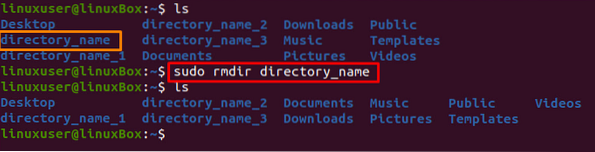
Pokud je adresář prázdný, bude okamžitě odstraněn. V opačném případě to vyzve k chybě, například „Nepodařilo se odstranit„ název_adresáře “: adresář není prázdný“. Tato zpráva nakonec znamená, že adresář obsahuje některé soubory nebo podadresáře.

Pokud tedy chcete odstranit adresář a vše v něm, musíte přepnout na rm příkaz.
Odeberte adresář pomocí příkazu 'rm'
The rm příkaz se nepoužívá pouze k odstranění nebo odstranění adresářů, ale také se používá k odstranění adresářů i souborů. Dodává se také s několika dalšími příznaky, které pomáhají při provádění různých úkolů podle požadavků.
Například pro odstranění adresáře a jeho podadresářů se zobrazí -r flag se používá k rekurzivnímu odstranění adresáře, jeho podadresářů a souborů.
$ sudo rm -r název_adresáře
Tento příkaz okamžitě odstraní adresář a všechny podadresáře a soubory v něm, pouze pokud adresář není chráněn proti zápisu.
Pokud je adresář chráněn proti zápisu, vyzve k potvrzení procesu odstranění souboru chráněného proti zápisu. Pokud si nepřejete dostat výzvu k potvrzení, musíte použít -F možnost násilného odstranění adresáře chráněného proti zápisu v systému Linux.
Takže příkaz pro odstranění adresáře chráněného proti zápisu a všech souborů a podadresářů v něm bude vypadat takto:
$ sudo rm -rf název_adresáře
Za použití rm příkaz, můžete také odstranit více adresářů v jednom příkazu. Příkaz pro odstranění více adresářů by vypadal takto:
$ sudo rm -r název_adresáře_1 název_adresáře_2 název_adresáře_3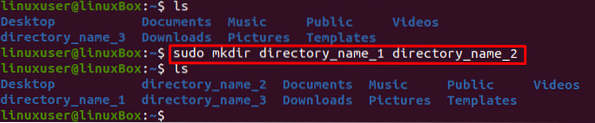
Takto jednoduše můžete odstranit více adresářů v jednom příkazu pomocí rm příkaz.
Závěr
Tento příspěvek obsahuje podrobné pokyny k odebrání adresáře v systému Linux pomocí rmdir a rm příkaz. Dozvěděli jsme se o různých vlajkách jako příznak r, který může rekurzivně mazat soubory a podadresáře. The -F flag lze použít k silnému odstranění adresáře chráněného proti zápisu.
 Phenquestions
Phenquestions


